Kaip išvengti kietojo disko gedimų, tikrinant ir ištaisant disko klaidas "Windows 10"

Kietųjų diskų vidutinė gyvenimo trukmė yra ketveri metai. Neišmeskite standžiojo disko skirtukų, kol jis nepavyks, ir pašalinkite visus duomenis.
Kietųjų diskų įrenginių eksploatavimo laikas yra ribotas. Priklausomai nuo naudojimo, kietajame diske bus apie ketverius metus, kol jis pradės rodyti nusidėvėjimo požymius. Požymiai, kad kietasis diskas neveikia, yra netinkamas ar lėtas veikimas, prarasti duomenys, nepavykusio skaitymo / rašymo operacijos, spragtelėjimas ir švilpiantis triukšmas bei atsitiktiniai gedimai. Kuo anksčiau diagnozuosite ir ištaisysite ar pakeisite standųjį diską, tuo geriau; priešingu atveju galite rasti netinkamai veikiantį kietąjį diską ir jokiu būdu nenaudoti savo duomenų.
Sistemos diskai taip pat gali būti sugadinti dėlnemechaninės priežastys. Abiem atvejais „Windows“ apima įrankius, kurie nuskaitys jūsų diską, ar nėra klaidų, ir bandys jas ištaisyti. Priklausomai nuo jūsų kompiuterio ir kietojo disko, galbūt netgi galėsite naudoti gamintojo diagnostikos įrankį arba įrankį, įmontuotą jūsų BIOS. Šiame vadove parodysime, kaip naudoti visus tris.
Klaida tikrinant kietuosius diskus „Windows 10“
Jei galite paleisti „Windows“ darbalaukį, standžiojo disko nuskaitymą galite pradėti naudodami „File Explorer“. Spustelėkite Pradėti> „File Explorer“> Šis kompiuteris.
Tada dešiniuoju pelės mygtuku spustelėkite sistemos diską, kuriame įdiegta „Windows 10“, tada spustelėkite Savybės. Pasirinkite Įrankiai skirtuką, tada spustelėkite Patikrinti.
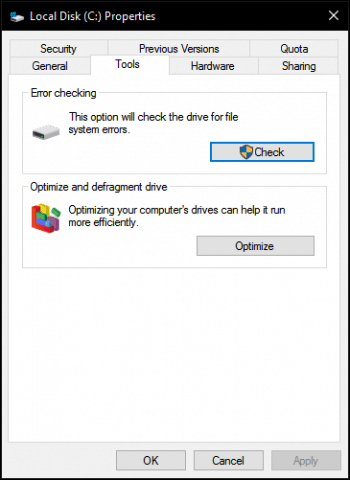
„Windows 10“ siūlo tik vieną parinktį, leidžiančią toliau naudoti diską, kol jis nuskaito klaidas. Jei bus rasta klaidų, „Windows 10“ pasiūlys galimybę jas ištaisyti.
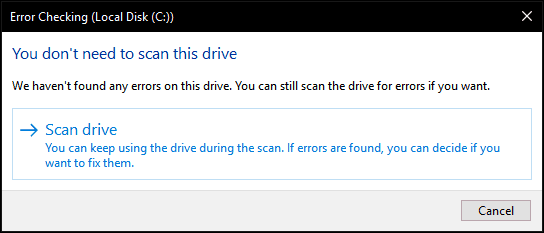
Nuskaitymas gali užtrukti, atsižvelgiant į disko dydį ir rastų klaidų rimtumą.
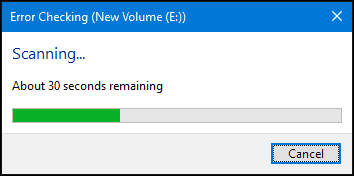
Baigusi „Windows“ nustatys, ar rasta klaidų, ar ne. Išsamią ataskaitą galite peržiūrėti „Event Viewer“ spustelėję Parodyk detales.
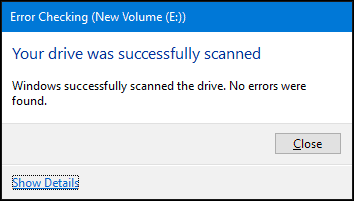
Bėgo Chkdskas iš komandinės eilutės
Jei norite nuskaityti diską, ar nėra senamadiškų klaidų, galite tai atlikti Chkdskas komanda iš komandinės eilutės. Paspauskite <„Windows“ klavišas> + <X> ir spustelėkite Komandinė eilutė (administratorius). Tipas: chkdsk / r / f komandinėje eilutėje paspauskite <Įveskite>. Tai paskatins suplanuoti standžiojo disko nuskaitymą, kai paleis „Windows 10“. Tipas Y tada pataikė <Enter>.
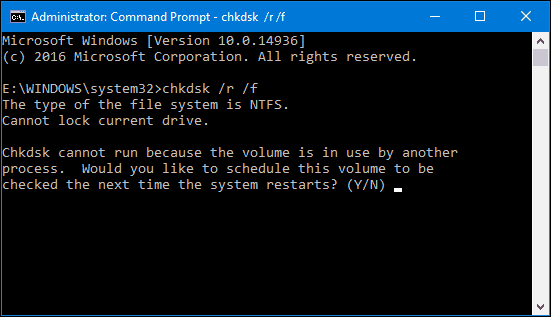
„Chkdsk“ paleidimas nepaleidžiamame kietajame diske
Jei negalite pasiekti „Windows 10“ darbalaukio, galite pabandyti paleisti į „Windows 10“ atkūrimo aplinką, paleisti komandinę eilutę ir suplanuoti chkdskas ten.
Įjungdami kompiuterį tris kartus įjunkite ir išjunkite. Pamatę „Windows“ logotipą, būtinai uždarykite kompiuterį. Po trečio karto „Windows 10“ paleis į diagnostikos režimą. Spustelėkite Išplėstiniai nustatymai kai pasirodys atkūrimo ekranas. Spustelėkite Trikčių šalinimas> Išplėstinės parinktys tada spustelėkite Komandinė eilutė. Pereikite prie chkdskas komandos: chkdsk / r / f tada pataikė <Enter>.
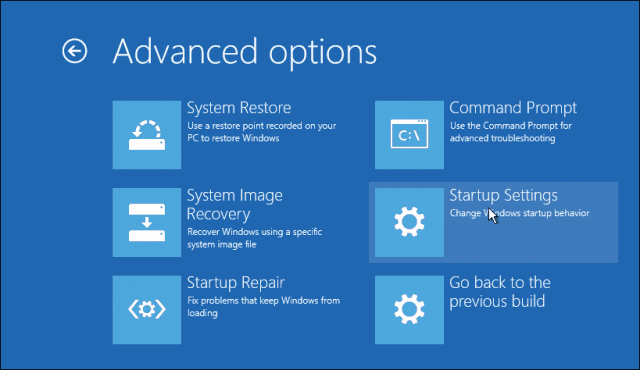
Ką daryti, jei negalite paleisti „Windows 10“iš viso? Kai kurie gamintojai įtraukia disko tikrinimo įrankius, integruotus į kompiuterio BIOS. Savo HP darbalaukyje galėjau inicijuoti kietojo disko savikontrolės įrankį, vadinamą „Drive Protection System“ (DPS) savitikra.
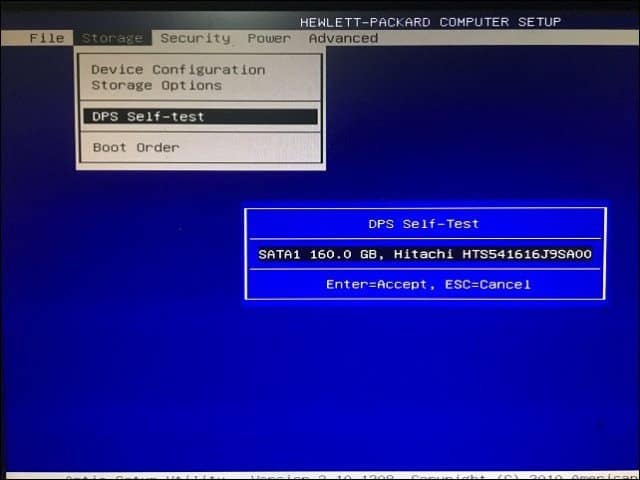
Jei jūsų kompiuteryje nėra disko tikrinimo priemonės, galite naudoti trečiųjų šalių sprendimus. Jei galite paleisti į „Windows 10“ darbalaukį, paspauskite <„Windows“ klavišas> + <R>, įveskite: msinfo32 tada paspauskite <Įveskite>. Išskleisti Komponentai -> Sandėliavimas viduje konors Sistemos santrauka medis, tada spustelėkite Diskai. Ieškokite savo standžiojo disko. (Atkreipkite dėmesį, jei turite savo telefoną ar kitą standųjį diską, nepaisykite šio įrašo. Patikrinkite disko dydį ir įsitikinkite, kad turite tinkamą.)
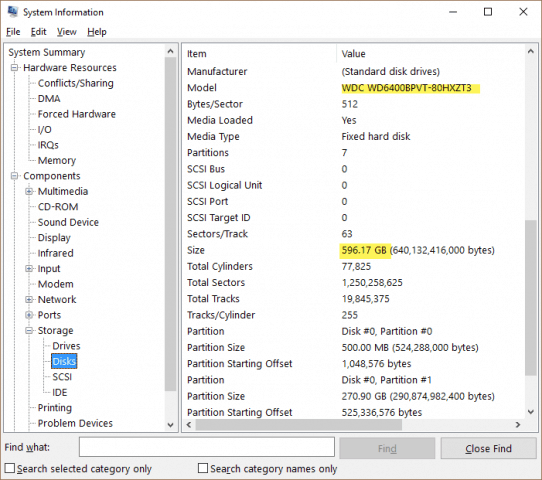
Atsižvelkite į modelio informaciją, nukopijuokite ją įsavo mėgstamą paieškos variklį, tada atsisiųskite visas galimas disko tikrinimo priemones, kurias galite rasti gamintojo svetainėje. Peržiūrėkite ankstesnį Austino straipsnį „Kaip patikrinti, ar netinkamas jūsų kompiuterio kietasis diskas“ „Windows 7“ ir „Windows 8“, jei norite pamatyti kai kuriuos iš šių įrankių. Jei jų nėra, turėsite atsisakyti integruotų sprendimų, kurie pateikiami kartu su „Windows 10“, arba integruoti į kompiuterio programinę-aparatinę įrangą ar BIOS.
Jei jūsų standusis diskas nepataisomas, peržiūrėkite ankstesnį mūsų straipsnį apie duomenų atkūrimą iš standžiojo disko, kuris nėra paleistas.










Palikite komentarą